Unity 中的 TBG 文件工作流
在 TBG(Toon Boom Gaming)文件工作流中,Unity 会将 Harmony 导出的 TBG 文件立即解释为新资产,该资产可引用,从文件衍生出新的纹理、精灵、项目数据和 Prefab。 生成的 Prefab 拖到 Unity 场景,立马就能查看并制作动画。 TBG 文件被 Harmony 新导出的内容覆盖时,TBG 导入器可自动执行重新导入流程,更新现有的 prefab、精灵和纹理。 艺术家因此可以快速重做角色,并在游戏中马上看到成果。
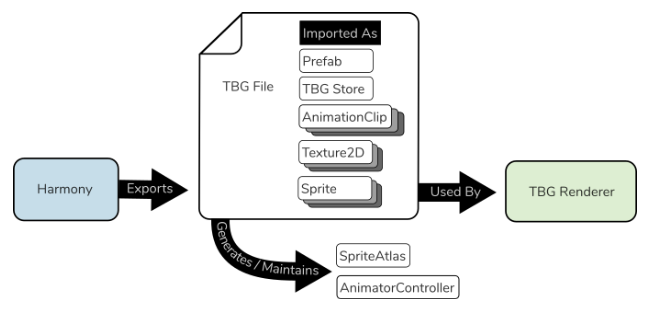
生成的 TBG Renderer prefab 包含完整的变换和 SpriteRenderer 层级,便于用适合 Unity 的绑定展示角色。 其中还包含一个 TBG Renderer 脚本,使动画过程顺利交换精灵,对相关 SpriteRenderer 正确应用切割器。
-
请在 Harmony 的 Game(游戏)工具栏找到 Export to Sprite Sheet(导出至 Sprite Sheet)
 按钮。
按钮。 -
在 Export to Sprite Sheet(导出至 Sprite Sheet)窗口,勾选 Encode as TBG(编码为 TBG)。
-
在 Asset Path(资产路径)输入要保存角色的文件路径。
-
选择 Save and Export(保存并导出)。 此时会出现一个加载条,完成导出过程后将生成一个新的 TBG 文件。
-
打开您的 Unity 项目。 Unity 会自动将 TBG 加载为一个 Prefab。
注意如果角色未作为 Prefab 显示,请确认:
-
已为 Unity 项目安装了 HarmonySDK。 每个新建项目都必须安装。
-
场景标记均未超出角色曝光范围。
Unity 项目应有:
-
纹理、精灵、TBG Store 数据和 AnimationClip 等 sub-asset。
TBG Prefab 旁边的两个新的文件资产 SpriteAtlas 和 AnimatorController。

现在 TBG Prefab 可拖入层级,在其中显示和交互。

选择 Hierarchy(层级)中的 Prefab(预制件),可以查看动画视图下的角色动画。
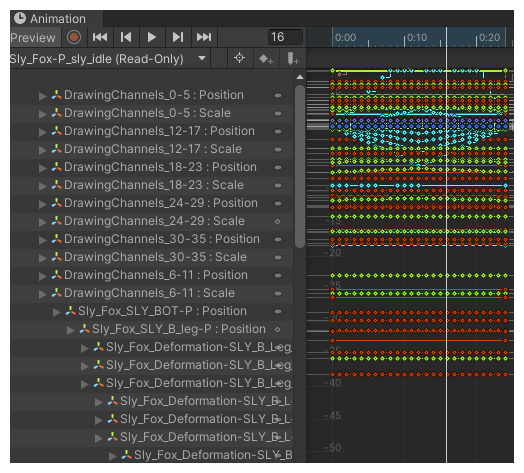
单击小箭头后在层级视图中打开 Prefab,可以探索角色的层级,您会发现它与 Harmony 的时间轴中所显示的非常相似。
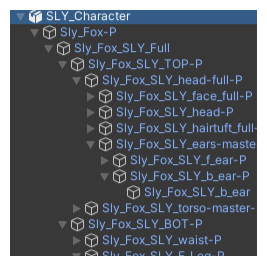
-
在计算机的文件资源管理器中搜索 TBG 文件
-
若使用 Windows 或 Mac,请重命名文件扩展名,因为 Windows 和 Mac 计算机无法识别 .tbg。
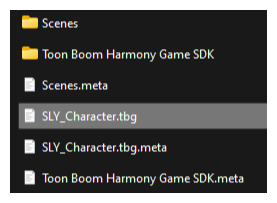
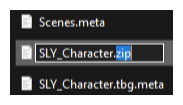
重命名后就可以在 Windows 和 Mac 浏览 .zip 文件的内容,因此 SpriteSheet 的大小务必要合理,数据文件要包含需要的内容。
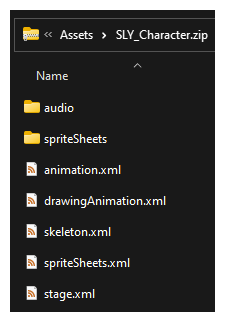
为 TBG Renderer Prefab 添加反向动力学功能
您可以使用 Unity 本身的 2D 反向运动学功能为角色肢体添加程序动画目标。 可以在此流程中使用 TBG 工作流示例场景中的 SLY_Character。
-
在项目视图找到 SLY_Character 并拖拽到 Scene view,然后按下 F 使角色固定在视图中。
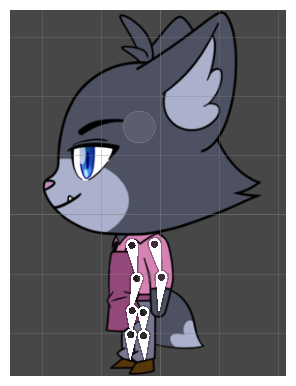 注意 一定要在层级中选定 SLY_Character。
注意 一定要在层级中选定 SLY_Character。 -
在 Inspector view 中添加一个 IK Manager 2D 组件。
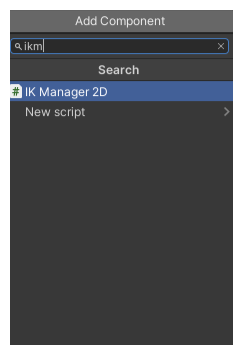
-
在 IK Manager 2D 组件中单击 + 按钮新增一个 IK 解算器,然后选取 Limb(肢体).
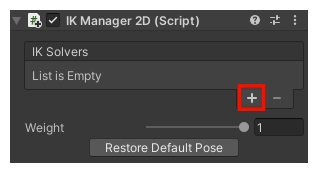
-
单击 Sly 腿部右上方骨骼,显示此部位的层级。 我们要使用其同级 GameObject(名称包含“..._GameBone_1_end”)。
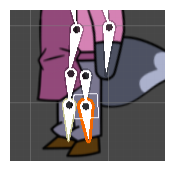
-
选定“New LimbSolver2D”游戏对象后,将“New LimbSolver2D”拖入 LimbSolver2D 脚本的 Target(目标)槽,再将“_leg_cuff_GameBone_1_end”GameObject 拖入 Effector(特效器)槽。
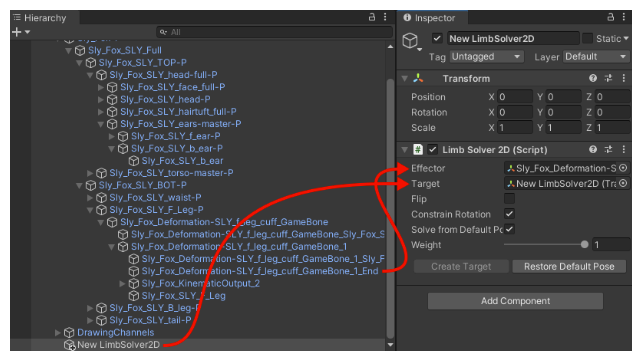
完成后可以环绕新的 LimbSolver2D 变换进行移动,查看肢体弯曲以匹配目标。

如需切换膝盖弯曲的方向,可以在肢体解算器 2D 组件中单击“Flip(翻转)”复选框。